
【Beds24予約エンジン】期間限定プランやクーポンの設定方法
自社HPで集客している宿向けの内容です。
GWなど、旅行者が増える期間は限定プランやクーポンでPRしましょう。
以下、Beds24予約エンジンの設定について解説します。
限定プランの設定イメージ

限定プランを作る方法
こちらを参考に、限定のプランを作成してください。
※Beds24管理画面で、プランは『オファー』と表記
以下、一部の設定内容を抜粋します。
〜限定プラン用の日別料金〜
限定プラン作成後、日別料金を新たに追加します。
期間限定で料金設定をするために、必須の作業です。
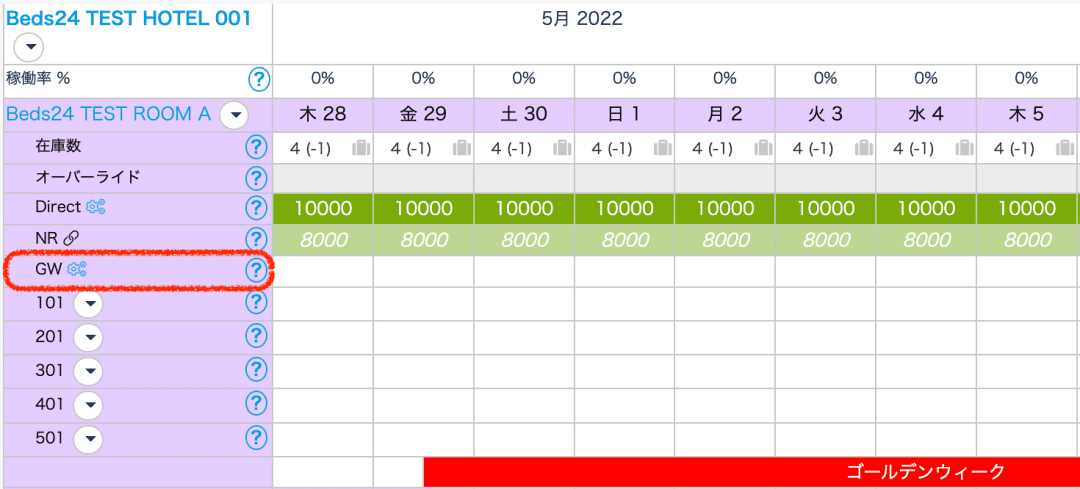
〜該当期間に料金を入力〜
カレンダーで、販売する期間だけに料金を入力します。

以上で販売の準備は完了です。
次に、予約エンジン上でどう表示させるかの解説です。
予約エンジン上での表示設定
〜限定プランを1番上に表示〜
新たに作成したプランは、デフォルトでは1番下に表示されます。
以下のページで、限定プラン以外のポジションを下げましょう。


設定完了後、限定プランは1番上に表示されます。
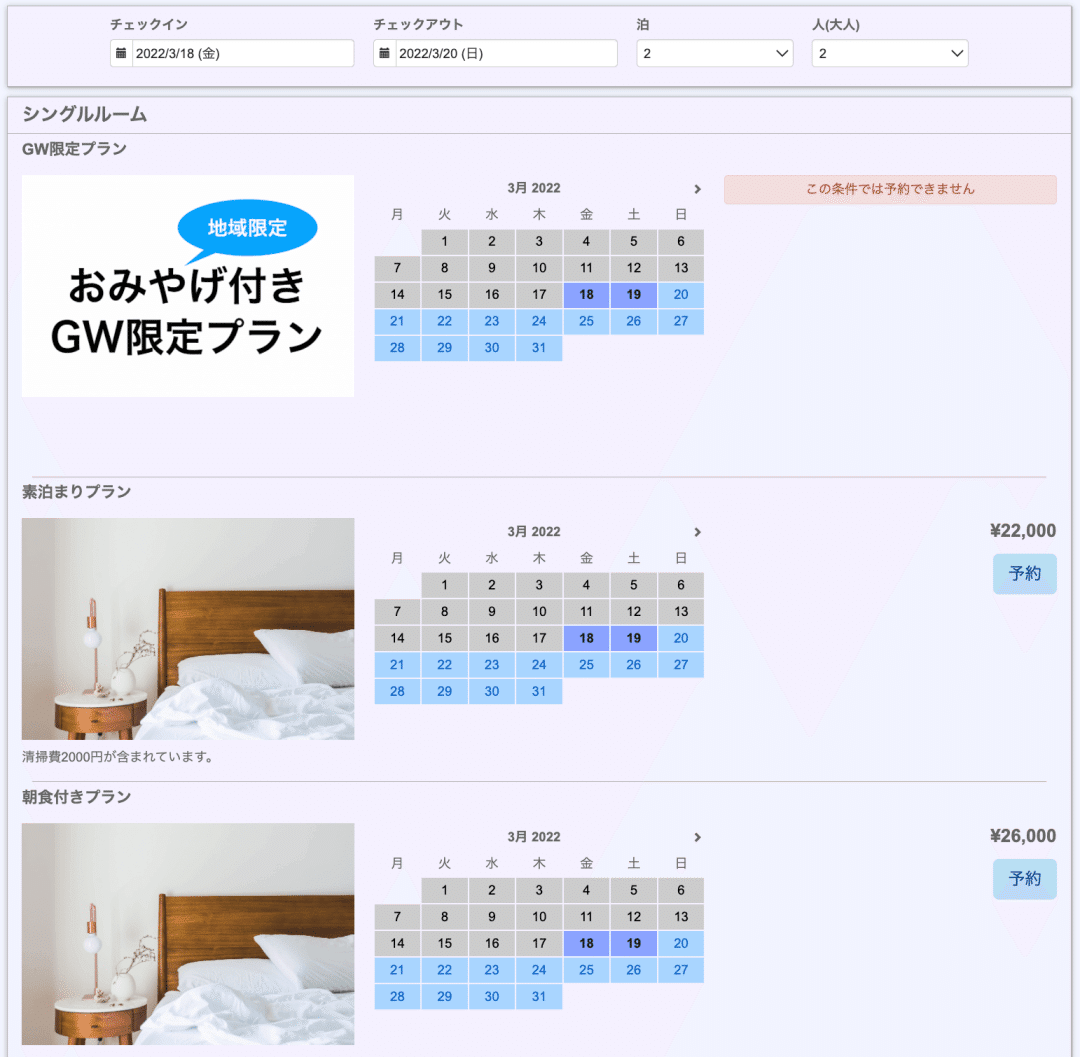
〜該当期間のみ限定プランを表示〜
例えば、冬に夏季限定プランが表示されていても困りますよね。
料金を設定した期間だけ、限定プランが表示されるようにしましょう。
『使用可能な場合のみ有効』を選択し、セーブしてください。

指定する宿泊日によって、限定プランの表示が切り替わるようになります。
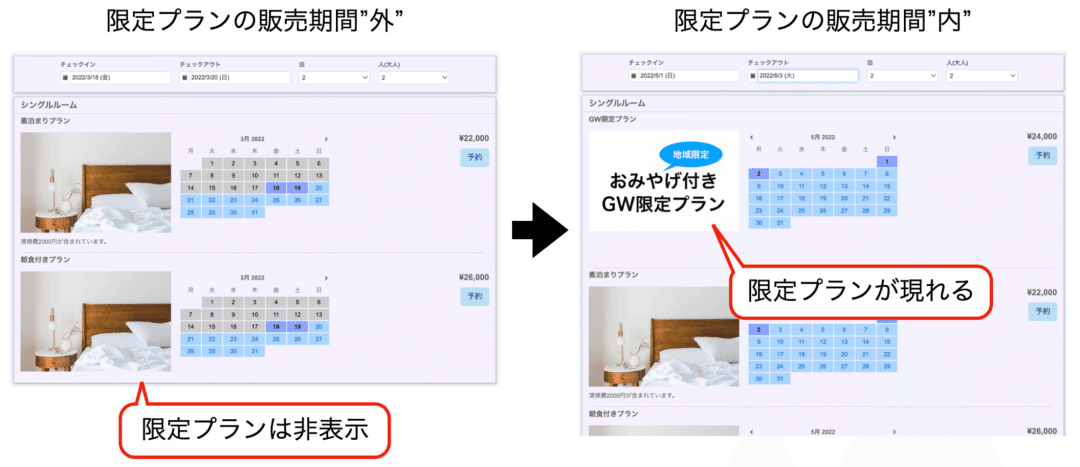
期間限定クーポンの設定方法
限定プランは作成せず、期間限定クーポンを設定する方法を解説します。
例えば、以下のような場合に便利な設定です。
GW期間の料金を高めに設定
常連客だけに割引クーポンを配布
〜新しいクーポンコードを作成〜
こちらを参考にクーポンを設定してください。

既存の日別料金には、限定クーポンが反映されないようにしましょう。

〜限定クーポン専用の日別料金〜
限定クーポン作成後、日別料金を新たに追加します。
期間限定で使用できるようにするために、必須の作業です。
追加した日別料金で、限定クーポンのみを有効にしましょう。

〜該当期間に料金を入力〜
カレンダーで、クーポンが使える期間だけに料金を入力します。

以上で、期間限定クーポンの設定は完了です。
最後に
期間限定のプランや、クーポンについて解説しました。
大型連休などの期間に、設定してみてはいかがでしょうか。
設定が難しい場合は、お気軽にメールサポートにご連絡ください。
